Anda bisa menggunakan cara update driver VGA Intel HD Graphics secara otomatis dengan menggunakan aplikasi Intel Driver Update Utility. Ini adalah aplikasi resmi yang disediakan Intel. Jadi anda tidak perlu khawatir terkena virus atau aplikasi berbahaya yang disertakan.
Tetapi, sebaiknya anda tetap berhati-hati. Pastikan anda download Intel Driver Update Utility ini dari situs resmi Intel.
Setelah anda menginstallnya, aplikasi Intel Driver Update Utility ini akan secara otomatis berjalan ketika Windows anda restart. Dan kalau laptop atau PC anda terhubung internet, dia akan mencari jika sudah tesedia update driver VGA Intel yang anda gunakan.
Jika memang ada update driver VGA Intel terbaru untuk versi yang anda gunakan, Intel Driver Update Utility ini akan segera mendownload dan menginstallnya untuk anda.
Dengan begitu, anda bisa memastikan selalu memakai driver VGA Intel terbaru di komputer yang anda gunakan. Ini akan membuat performanya terjaga dan terhindar dari masalah-masalah seputar VGA Intel yang anda gunakan.

Cara update driver VGA Intel HD Graphics semua versi secara otomatis
- download Intel Driver Update Utility
- Install di laptop atau komputer anda
- Atur setting pemeriksaan dan download driver VGA Intel HD Graphics
baca juga:
- Cara Backup File Windows 10 Dengan Fitur File History
- Supaya Bisa Main Game Berat di Laptop, Pakai GameFire!
- Spesifikasi Intel HD Graphics 520 dan Daftar Game Yang Bisa Dimainkannya
- Cara Melihat Apakah Laptop Anda Bisa Memainkan Game Tertentu
Pada situs resmi Intel, silahkan cari tombol download seperti pada gambar berikut ini….
Setelah di install, akan ada ucapan terima kasih seperti ini….
Untuk segera mulai menggunakan aplikasi ini, anda bisa menekan pada tombol Start Scan yang akan membuatnya mencari driver terbaru. Jika ada, dia akan mendownloadkannya untuk anda, sekaligus menginstallnya.
Untuk pengaturan lebih lanjut, anda bisa lakukan dengan menekan menu Setting, dan akan anda lihat menu pengaturan seperti ini….
Catatan:
Intel tidak terlalu sering memberikan update driver untuk jajaran VGA-nya. Jadi, menurut dee-nesia, sebaiknya gunakan Intel Driver Update Utility ini secara manual saja. Tidak perlu membuatnya selalu aktif begitu komputer menyala.
Atau bisa juga untuk mengaturnya supaya mencari update sebulan sekali saja, supaya bisa mengirit bandwidth kuota internet anda.
Meskipun tidak membutuhkan alokasi RAM yang besar, tapi tetap saja dia akan menambah waktu yang dibutuhkan Windows untuk startup.
Lebih baik, gunakan aplikasi ini ketika anda baru saja install ulang Windows, ketika VGA Intel anda bermasalah, atau sewaktu-waktu anda penasaran jika ada pembaharuan driver VGA Intel anda. Jika tidak, silahkan uninstall atau buang dari daftar aplikasi yang berjalan di startup. Anda bisa menggunakan CCleaner terbaru (klik untuk download) atau yang lain untuk melakukannya.
Bagaimana? Jangan ragu untuk mengajukan pertanyaan dengan berkomentar jika ada yang kurang jelas ya…. Kalau posting ini berguna buat anda, jangan sungkan untuk like atau share ya….



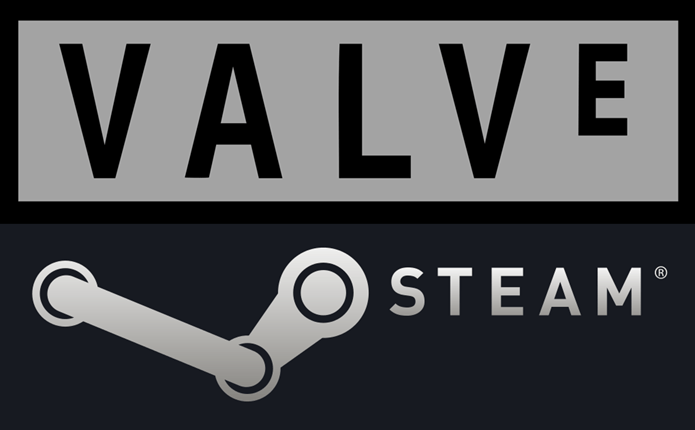
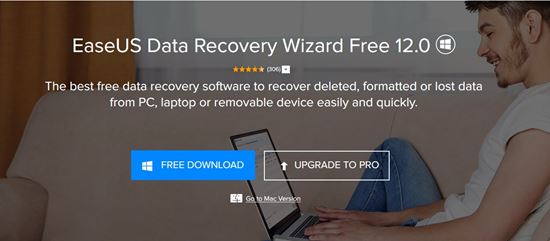

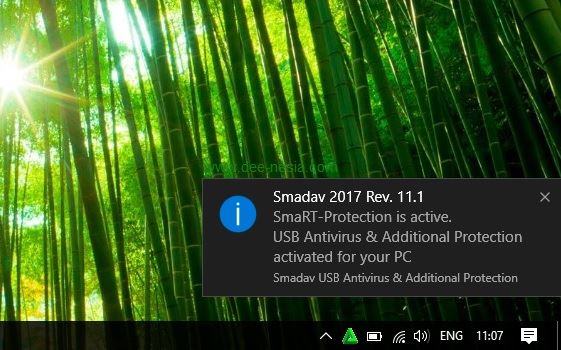
makasih mas ,,laptop saya normal lagi,,udah coba instal driver cara manual gagal terus,,ternyata harus download online dengan utilty toh,,hehe
Pas selesai proses scanning lngsung ada tukisan No Supported driver or software updates are available for your system itu gmn ya? Ada cara lainnya ngak?
Kemungkinan besar memang sudah tidak ada driver yang lebih baru lagi untuk VGA Intel HD Graphics yang digunakan di perangkat tersebut Om.
Before You are think for general ipad and laptop,We aren’t know from when continue is it.If General operating system being obyektif only by configurasi teknologi and speak future here.